如何使用3dmax制作小球模型
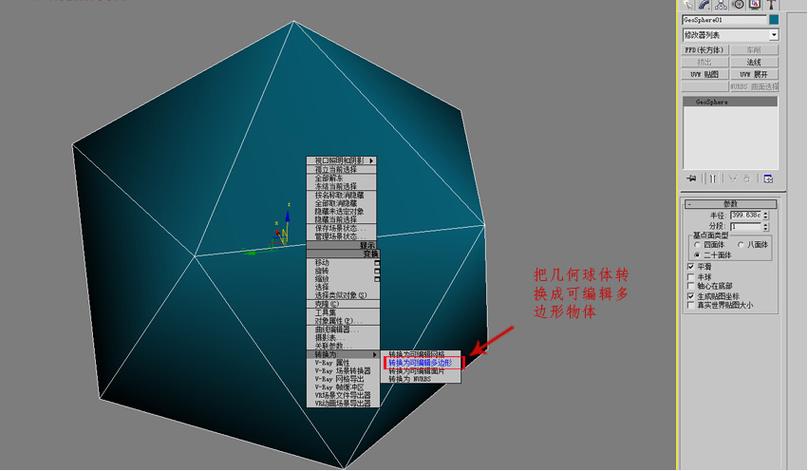
本文概述:本文将详细介绍如何使用3D Max创建一个简单的小球模型,从初始步骤到最终调整,提供全程指引,助您掌握基础的3D建模技术。
在学习如何使用**3D Max**制作小球模型之前,了解一些基本概念和工具是非常重要的。这篇指南将为您提供一个详细的步骤流程,使您能够创建自己的小球模型,并学习到其中的一些关键技巧和方法。首先,我们需要打开**3D Max**软件。启动后,在界面的左侧找到“创建”面板,这是一个包含了几何体、灯光、摄像机等各种对象的面板。在这里,我们将选择“几何体(Geometry)”选项,这个选项允许我们创建三维几何形状。在几何体类别中,您会看到一个名为“标准基元”的子菜单,点击此选项我们可以发现许多基本的三维形状,比如长方体、圆柱体以及我们今天要制作的——**球体(Sphere)**。选择球体后,可以将鼠标移动到视图窗口,在适当的位置进行点击并拖动来创建一个大致合适大小的球。接下来,我们需要为这个基础的球添加一些细节,以便更好地模拟现实中的小球。通过按住键盘上的F4键,您会立即看到球的表面上显示出网格线,这些网格用于辨识几何体的分段数目和分布状态。我们可以通过调整右侧修改面板中的“分段(Segments)”参数,使球的表面更为光滑。一般来说,为了保持适当的模型复杂度与性能表现,可以将分段设置在24到32之间。然后,让我们增加一些材质来模拟真实球体的视觉效果。在顶部菜单栏中,找到“材质编辑器”,或者直接按下M键调出该编辑器。在材质编辑器中,新建一个标准材质并命名为“球体材质”。在反射通道中,设定适量的反光度,如需要还可加入其他纹理以获得更精细的结果。对于想要进一步提升小球效果的设计者,可以考虑加入环境映射,这样能更好地体现物体表面对周围环境的反射。选择材质的环境设置选项,在“背景”中插入一张HDRI图片这类高动态范围成像文件,这种文件通常拥有丰富的光影信息,并能给予物体更生动的反射效果。除了基本材质之外,我们还可以为小球应用动画效果。在时间轴工具栏中,切换至“自动关键帧”模式。选择要开始动画的帧,移动小球到起始位置。在时间轴上拖动游标到结束帧,然后将球移动到目标位置。当播放动画时,你会发现小球正按照设置好的路径运动。通过这种方式,我们可以模拟小球的滚动或弹跳动作。最后一步是渲染我们的作品。在完成所有的设置之后,回到主界面并在顶层菜单中选择“渲染设置”按钮。在渲染设置窗口中,您可以配置输出的分辨率、质量等参数,确保渲染出来的图像符合您的需求。点击“渲染”按钮,等待3D Max处理完毕,即可获得最终的图片或影片。通过以上步骤,一个简单且逼真的小球模型就完成了。在实际操作中,多次尝试和不断优化各项参数可以帮助您获得更满意的结果。记得,经常保存您的工作进度,以避免由于任何意外情况丢失辛勤劳动的成果。希望本文能够帮助您理解和掌握3D Max建模的基本要点,并鼓励您继续探索更复杂的三维设计技巧。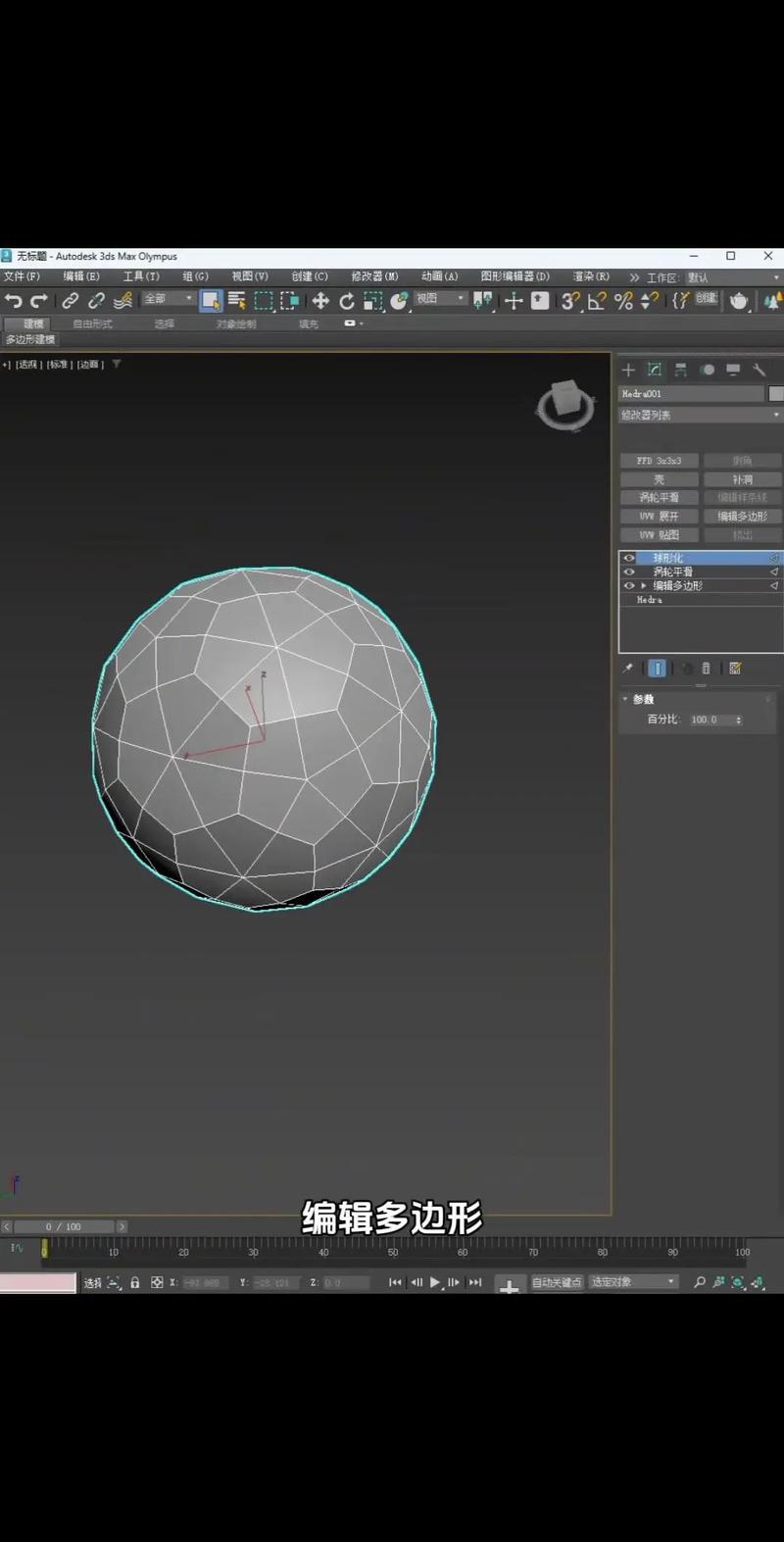
BIM技术是未来的趋势,学习、了解掌握更多BIM前言技术是大势所趋,欢迎更多BIMer加入BIM中文网大家庭(http://www.wanbim.com),一起共同探讨学习BIM技术,了解BIM应用!
相关培训